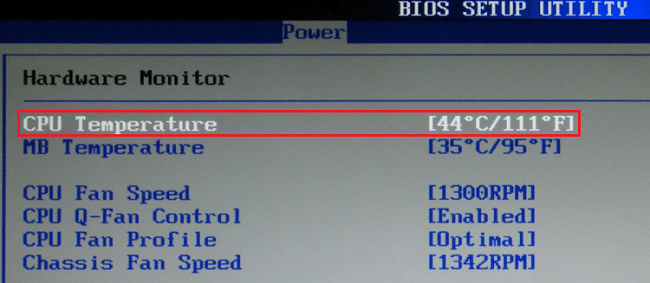В этой статье я расскажу о причинах почему ноутбук при включении сразу перезагружается и может делать это циклически. Разберемся что делать в таком случае.
Данная статья подходит для всех брендов, выпускающих ноутбуки на Windows 11/10: ASUS, Acer, Lenovo, HP, Dell, MSI, Toshiba, Samsung и прочие. Мы не несем ответственности за ваши действия.
Внимание! Вы можете задать свой вопрос специалисту в конце статьи.
Причины перезагрузки ноутбука при включении
Если ноутбук при включении сразу перезагружается, то такое повреждение может вызвать несколько причин, которые могут заключаться как в работе аппаратных, так и в программных компонентах. К аппаратным причинам относятся неполадки с системной платой и жестким диском, перегрев видеокарты, процессора.
Наиболее простой причиной является разрядка или неисправность аккумуляторной батареи. Для включения ноутбука требуется зарядка, а если ее не хватает, устройство начинает перезапускаться. В этом случае нужно заменить аккумулятор. Если перезагрузка происходит при работе от сети, то кроется причина гораздо глубже.
К программным причинам довольно часто приводят вирусы. Они способны перезагружать оперативную память ноутбука. Устройству ничего не остается, как самостоятельно перезагрузиться. Рассмотрим полезные советы, которыми следует руководствоваться при самостоятельном решении вопроса.
Отключение автоматического перезапуска в Виндовс 7/10
Ноутбук может перезагружаться из-за настроек в системе Виндовс. При возникновении ошибок ОС перезагружается автоматически для их устранения. При этом ей не всегда удается устранить ошибки, поэтому начинается постоянная перезагрузка.

Не знаешь как решить проблему в работе своего гаджета и нужен совет специалиста? На вопросы отвечает Алексей, мастер по ремонту смартфонов и планшетов в сервисном центре.Напиши мне »
Отключить автоматическую перезагрузку можно. Вместо нее тогда будет отображен код ошибки. Останется только расшифровать код ошибки и устранить проблему.
Стандартный способ по отключению автоматической перезагрузки выполняется так:
Теперь вместо автоматической перезагрузки ноутбука вы сможете увидеть ошибку, которая вызвала сбой, и решить проблему.
Перегрев процессора
Перегрев процессора является очень опасной ситуацией. Необходимо почистить вентилятор и поменять термопасту. Только проблему самостоятельной перезагрузки ноутбука это решает не всегда. Иногда производят ноутбуки на «скорую руку», не проводят полностью все нужные тесты.
В итоге становится плохим охлаждение. Даже охлаждающие столики и подставки не помогают, а в результате начинается самостоятельная перезагрузка. Особенно часто это происходит во время игры.
Читайте Ноутбук не читает диск — что делать и причины
Битые сектора жесткого диска
К несанкционированной пользователем перезагрузке ноутбука могут привести неполадки с винчестером. Систем может начать процесс загрузки, а затем из виду теряется жесткий диск.
В винчестере могут появиться битые сектора при загрузке. Для проверки следует использовать специальные утилиты (Victoria или HDD Monitor) или интегрированные в Виндовс инструменты.
Неполадки в материнской плате
На системной плате располагаются очень уязвимые компоненты: южный и северный мост. Из строя их могут вывести неправильные драйверы или перепады напряжений.
Ноутбук может перезагружаться из-за перегрева южного моста. Это особенно часто распространено на чипсетах Intel. Там у южного моста отсутствует защита от статического электричества.
Замена этой комплектующей является трудоемкой процедурой, которую сложно выполнить самостоятельно. Из-за нагревания из строя может выйти и северный мост системной платы. В итоге ноутбук может не только перезагружаться, а и вообще не включиться.
Программные проблемы
В некоторых случаях перезагружаться ноутбук может из-за проблем с ОС Виндовс. Многие пользователи ставят сборки в надежде на лучшую производительность. В сборку могут быть интегрированы вирусы.
Оптимальным вариантом будет чистая установка оригинальной системы без драйверов. Прямое отношение к перезагрузке ноутбука имеет файл Kernel32.dll. Восстановить его можно через официальный сайт Майкрософт.
Читайте Ноутбук не перезагружается и не выключается Windows 10
Если причиной перезагрузки стали вирусы, то ноутбук следует просканировать бесплатной утилитой Доктор Веб https://free.drweb.ru/cureit. Утилита не будет конфликтовать с установленным антивирусом.
Еще к перезагрузке ноутбука может привести софт сомнительных авторов или очень большой возраст операционной системы. В данной ситуации важную информацию можно сохранить и переустановить систему.
АвторМастер Николай
Инженер по ремонту мобильной и компьютерной техники в специализированном сервисном центре, г. Москва. Непрерывный опыт работы с 2010 года.
Есть вопросы? Задавайте в комментариях к статье. Отвечать стараюсь максимально быстро вам на указанную почту. Каждый случай индивидуален и поэтому очень важно, чтобы вы максимально расписали свою проблему и какая у вас модель устройства.
Ноутбук, перезагружающийся при включении до полной загрузки операционной системы Windows, может стать серьезной проблемой для его владельца. Данная проблема может возникать по разным причинам и требует тщательного анализа для ее устранения. В данной статье мы рассмотрим возможные причины такого поведения ноутбука и предложим способы их устранения.
Одной из возможных причин перезагрузки ноутбука может быть конфликт аппаратного обеспечения. Некорректно установленные драйверы или неподдерживаемое оборудование могут вызывать ошибку при загрузке системы Windows, что ведет к автоматической перезагрузке. Другой возможной причиной может быть неисправность жесткого диска. Поврежденные сектора на диске могут приводить к сбоям системы и перезагрузке ноутбука.
Также причиной перезагрузки может быть наличие вредоносного программного обеспечения, такого как вирусы или троянские программы. Классический пример – перезагрузка ноутбука перед тем, как операционная система Windows начинает загружаться. В этом случае, возможно, потребуется выполнить сканирование системы с использованием антивирусного программного обеспечения и удаление обнаруженных угроз.
Замена поврежденных или устаревших драйверов аппаратного обеспечения, ремонт или замена жесткого диска, удаление вредоносного программного обеспечения и проверка операционной системы на предмет неполадок – это лишь некоторые из возможных способов решения проблемы перезагрузки ноутбука до загрузки Windows. Устранение этой проблемы может потребовать терпения и опыта, поэтому рекомендуется обратиться к эксперту в области компьютерных систем.
В целом, причины перезагрузки ноутбука до полной загрузки системы Windows могут быть разнообразными и требуют квалифицированного подхода для их устранения. В этой статье были рассмотрены лишь некоторые из возможных причин и способы решения проблемы. Надеемся, что информация, представленная в данной статье, поможет вам в диагностике и устранении проблемы перезагрузки ноутбука перед загрузкой операционной системы Windows.
Содержание
- Проблема перезагрузки ноутбука при включении до загрузки Windows
- Что это такое и как ее исправить?
- Возможные причины перезагрузки ноутбука
- Проблемы с аппаратным обеспечением
- Проблемы с программным обеспечением
- Вирусы и вредоносное ПО
- Неправильные настройки BIOS
- Способы решения проблемы
- 1. Проверьте аппаратное обеспечение
- 2. Выполните «жесткую» перезагрузку
- 3. Проверьте наличие вирусов
- 4. Восстановите систему
- 5. Проведите чистку реестра
Проблема перезагрузки ноутбука при включении до загрузки Windows
Возникающая проблема, когда ноутбук перезагружается при включении до загрузки Windows, может иметь несколько возможных причин.
Одной из наиболее распространенных причин является неисправность операционной системы. В этом случае, перезагрузка может происходить в результате ошибок в системных файлов, вредоносного программного обеспечения или конфликта драйверов. Для решения этой проблемы, необходимо выполнить переустановку операционной системы или восстановить системные файлы через встроенные инструменты восстановления Windows.
Другой возможной причиной может быть неисправность в железных компонентах ноутбука. Например, проблемы с питанием, оперативной памятью или жестким диском могут вызывать перезагрузку при включении. В этом случае, необходимо провести диагностику аппаратной составляющей и заменить неисправные компоненты.
Также стоит проверить настройки BIOS. Некорректные настройки BIOS могут привести к проблемам с загрузкой операционной системы и, в итоге, вызвать перезагрузку ноутбука. В этом случае, необходимо войти в BIOS и установить настройки по умолчанию или правильно настроить параметры загрузки.
Еще одной возможной причиной может быть несовместимость установленного оборудования или программного обеспечения с операционной системой. Если недавно было добавлено новое оборудование или установлено новое программное обеспечение, попробуйте удалить или заменить их, чтобы устранить возникшую проблему.
Чтобы точно установить причину перезагрузки ноутбука при включении до загрузки Windows, рекомендуется обратиться к специалисту или сервисному центру. Профессионалы проведут детальный анализ ноутбука и разберутся в проблеме, чтобы предложить наиболее эффективное и безопасное решение.
Что это такое и как ее исправить?
Проблема перезагрузки ноутбука при включении до загрузки Windows может возникнуть по нескольким причинам. В данной статье мы рассмотрим их и предложим возможные способы решения данной проблемы.
Возможные причины перезагрузки ноутбука
1. Неправильное функционирование операционной системы: Если операционная система не загружается или перезагружается при запуске, возможно, проблема кроется в ее неправильной работе. Попробуйте восстановить систему с помощью функции «Восстановление системы» или переустановите операционную систему.
2. Проблемы с жестким диском: Если ноутбук перезагружается при включении, то возможно, проблема связана с жестким диском. Проверьте состояние диска с помощью программы для диагностики жесткого диска и в случае неисправностей замените его.
3. Неправильно работающее программное обеспечение: Некоторые программы или драйвера могут вызывать конфликты и приводить к перезагрузке ноутбука. Попробуйте обновить все программы и драйвера, установленные на ноутбуке.
4. Перегрев процессора: Если ноутбук перегревается, то это может приводить к перезагрузке. Убедитесь, что вентиляторы ноутбука функционируют правильно и проводите профилактическую чистку от пыли.
5. Проблемы с памятью: Неисправности оперативной памяти также могут вызывать перезагрузку ноутбука. Попробуйте удалить и установить обратно модули памяти или проведите тестирование памяти с помощью специальных программ.
6. Вирусы и вредоносное ПО: Вирусы и вредоносное ПО могут негативно влиять на работу ноутбука и вызывать перезагрузку. Установите антивирусное программное обеспечение и проверьте систему на наличие вредоносных программ.
7. Неправильно подключенное оборудование: Некорректное подключение внешних устройств, таких как принтеры или внешние жесткие диски, может вызвать перезагрузку ноутбука. Убедитесь, что все устройства подключены корректно.
8. Проблемы с питанием: Если ноутбук не правильно питается или батарея истощена, это также может вызывать его перезагрузку. Проверьте состояние батареи и подключение к электрической сети.
Проблемы с аппаратным обеспечением
- Неисправность жесткого диска — неработоспособность или повреждение жесткого диска может приводить к перезагрузкам при включении ноутбука. Для решения данной проблемы рекомендуется провести диагностику жесткого диска с помощью специальных программ или обратиться к профессионалам для замены диска, если необходимо.
- Перегрев процессора — если ноутбук слишком сильно нагревается при включении, возможно, что проблема заключается в перегреве процессора. Для решения данной проблемы рекомендуется очистить систему охлаждения от пыли или обратиться к профессионалам для замены термопасты и настройки системы охлаждения.
- Неисправность оперативной памяти — неполадки в оперативной памяти могут приводить к перезагрузкам при включении ноутбука. Рекомендуется провести проверку памяти с помощью специальных программ или заменить неисправные модули оперативной памяти.
- Неисправность материнской платы — если все вышеперечисленные причины и способы решения проблемы не сработали, возможно, проблема заключается в неисправности материнской платы. В таком случае рекомендуется обратиться к профессионалам для диагностики и ремонта данного компонента.
В случае возникновения проблем с аппаратным обеспечением, нередко наилучшим решением будет обращение к профессиональным специалистам, которые смогут точно определить причину проблемы и предложить эффективное решение.
Проблемы с программным обеспечением
Одной из возможных причин перезагрузки ноутбука до загрузки Windows может быть проблема с программным обеспечением. Вот несколько причин и возможных способов их решения:
1. Конфликт программного обеспечения. Некоторые программы могут конфликтовать между собой, что может привести к перезагрузке ноутбука. Попробуйте запустить компьютер в безопасном режиме и отключить или удалить программы, установленные недавно. Если проблемы нет, то одна из этих программ могла быть причиной перезагрузки.
2. Проблемы с драйверами. Устаревшие или поврежденные драйверы могут вызывать перезагрузку ноутбука. Попробуйте обновить или переустановить драйверы, используя менеджер устройств. Если проблема остается, вы можете проверить веб-сайт производителя ноутбука для загрузки последних версий драйверов.
3. Вредоносные программы. Некоторые вредоносные программы могут вызывать перезагрузку ноутбука. Запустите антивирусную программу, чтобы проверить систему на наличие вредоносного ПО. Если вредоносное ПО обнаружено, удалите его, а затем перезагрузите ноутбук.
4. Неправильные настройки BIOS. Неправильные настройки BIOS могут вызывать перезагрузку ноутбука. Попробуйте сбросить настройки BIOS до заводских установок. Для этого вы можете войти в BIOS при включении ноутбука и найти опцию «Сбросить настройки» или «Загрузить значения по умолчанию».
Если вы не уверены в своих знаниях и навыках работы с программным обеспечением, рекомендуется обратиться за помощью к специалистам или технической поддержке производителя ноутбука. Это поможет избежать непредвиденных проблем и дополнительного повреждения ноутбука.
Вирусы и вредоносное ПО
Одной из возможных причин перезагрузки ноутбука до загрузки операционной системы Windows может быть наличие вирусов или другого вредоносного программного обеспечения.
Вирусы и вредоносное ПО могут установиться на ноутбук различными способами, например, через подозрительные веб-сайты, электронные письма или при скачивании файлов из ненадежных источников. Это программы, созданные для нанесения вреда компьютеру и пользователю, и могут привести к сбоям, перезагрузкам и другим проблемам с работой ноутбука.
Если вы подозреваете наличие вирусов или вредоносного ПО на вашем ноутбуке, рекомендуется принять следующие меры:
- Установите антивирусное программное обеспечение и регулярно обновляйте его базы данных. Это поможет обнаружить и удалить вредоносное ПО.
- Сканируйте ноутбук на наличие вирусов и вредоносных программ с помощью антивирусного программного обеспечения. Отдельно проведите сканирование загрузочного раздела.
- Удаляйте подозрительные программы и расширения браузера. Они могут быть источником проблем с компьютером.
- Не открывайте подозрительные вложения в электронных письмах и избегайте посещения ненадежных веб-сайтов.
- Регулярно обновляйте операционную систему и другое установленное программное обеспечение, чтобы исправить уязвимости, которые могут использовать злоумышленники.
Если после проведения указанных действий перезагрузка при включении до загрузки Windows все еще происходит, может потребоваться обращение к специалистам в области информационной безопасности для более глубокого анализа и решения проблемы.
Неправильные настройки BIOS
Одной из возможных причин перезагрузки ноутбука до загрузки операционной системы Windows может быть неправильная конфигурация BIOS.
BIOS (Basic Input/Output System) является программным обеспечением, которое отвечает за инициализацию аппаратных компонентов ноутбука и предоставляет низкоуровневую работу с оборудованием. Неправильные настройки BIOS могут привести к неработоспособности системы и постоянной перезагрузке при включении компьютера.
Если ваш ноутбук постоянно перезагружается до начала загрузки Windows, вам необходимо проверить и, при необходимости, изменить настройки BIOS. Для этого вам понадобится доступ к BIOS-утилите, которая различается в зависимости от производителя и модели ноутбука.
Для входа в BIOS обычно необходимо нажать определенную клавишу при включении ноутбука. Это может быть клавиша Delete, F2, F10 или другая. Если вы не знаете, какая именно клавиша отвечает за доступ к BIOS, обратитесь к руководству пользователя или производителю ноутбука.
После входа в BIOS вы попадете в основное меню, где вы сможете увидеть различные вкладки и настройки. Осторожно изменяйте только те настройки, которые полностью понимаете и знаете, как они влияют на работу системы.
Следующие настройки BIOS могут вызывать проблемы и приводить к перезагрузке ноутбука:
- Загрузка с неправильного устройства: Убедитесь, что правильное устройство выбрано в качестве первого загрузочного устройства. Обычно это должно быть жесткое дисковое устройство (HDD) или SSD, на котором установлена операционная система Windows.
- Установленное значение таймера: Если значение таймера установлено неправильно, это может привести к автоматической перезагрузке системы. Убедитесь, что значение таймера установлено правильно.
- Проблемы с питанием: Проверьте настройки, связанные с питанием, такие как режим энергосбережения или режим работы процессора. Если значения этих настроек установлены неправильно, это может вызывать перезагрузку ноутбука.
После изменения настроек BIOS сохраните их и перезагрузите ноутбук. Если проблема с перезагрузкой сохраняется, возможно, необходимо провести дополнительные диагностические тесты или обратиться к специалисту.
Способы решения проблемы
Если ваш ноутбук перезагружается при включении до загрузки операционной системы Windows, вам могут помочь следующие способы исправления проблемы:
1. Проверьте аппаратное обеспечение
Убедитесь, что все кабели и компоненты вашего ноутбука правильно подключены и работают исправно. Проверьте, нет ли повреждений в проводах или разъемах, и почистите порты от пыли или грязи.
2. Выполните «жесткую» перезагрузку
Помогает, если проблема связана с неполадкой в программном обеспечении или зависанием системы. Для «жесткой» перезагрузки удерживайте кнопку питания своего ноутбука нажатой около 10-15 секунд, пока устройство не выключится. Затем включите ноутбук снова и проверьте, решилась ли проблема.
3. Проверьте наличие вирусов
Загрузка ноутбука может прерываться из-за наличия вредоносных программ или вирусов. Установите и запустите антивирусное программное обеспечение для проверки системы на наличие угроз. Если обнаружены вирусы, удалите их и выполните перезагрузку устройства.
4. Восстановите систему
Если проблема возникла после установки нового программного обеспечения или обновления драйверов, попробуйте восстановить систему до предыдущего рабочего состояния. В Windows есть функция системного восстановления, которая позволяет откатить систему к раннему состоянию. Запустите системное восстановление и выберите точку восстановления, которая была создана до возникновения проблемы.
5. Проведите чистку реестра
Некорректные записи в реестре Windows могут вызывать проблемы при загрузке системы. Используйте специальное программное обеспечение для очистки и оптимизации реестра. Прогоните такую программу на своем ноутбуке и перезагрузите устройство.
Если вы попробовали все вышеперечисленные способы, но проблема все еще остается, рекомендуется обратиться за помощью к специалисту или сервисному центру.
Перезагрузка или автоматическая перезагрузка ноутбука перед запуском операционной системы Windows может быть очень раздражающей проблемой, с которой многие пользователи сталкиваются. Это может привести к потере данных и времени, а также вызывать недовольство и стресс.
Часто появление этой проблемы может быть связано с некоторыми проблемами оборудования, программного обеспечения или конфликтами программ. Если ваш ноутбук перезагружается перед тем, как Windows полностью загрузится, вам потребуется некоторое время и усилия, чтобы выяснить причину и исправить эту проблему.
Первым шагом для решения проблемы перезагрузки ноутбука перед запуском Windows является проверка оборудования. Убедитесь, что все подключенные устройства работают должным образом и не вызывают конфликтов. Попробуйте отключить все внешние устройства и проверить, перезагружается ли ноутбук снова.
В то же время, проблема может быть вызвана программными конфликтами или поврежденным программным обеспечением. Попробуйте запустить компьютер в безопасном режиме, чтобы проверить, загружается ли Windows без перезагрузки. Если проблема не возникает в безопасном режиме, это может указывать на то, что одно или несколько установленных приложений вызывают проблемы.
Необходимо также обратить внимание на апдейты Windows и драйверы. Убедитесь, что ваша операционная система и драйверы обновлены до последней версии. Иногда устаревшие версии драйверов или ошибки в системных файлах могут вызывать неполадки и перезагрузки.
Содержание
- Почему ноутбук выключается перед запуском Windows
- Проблемы с аппаратным обеспечением
- Программное обеспечение вызывает перезагрузку
- Перегрев ноутбука как причина сбоев
- Неисправность операционной системы
Почему ноутбук выключается перед запуском Windows
Когда ноутбук выключается перед запуском операционной системы Windows, это может быть вызвано несколькими причинами. Рассмотрим некоторые из них:
|
Проблемы с аппаратным обеспечением: 1. Неправильно подключенный блок питания или неисправный аккумулятор. 2. Перегрев процессора или недостаток системного охлаждения. 3. Неисправная плата управления питанием. |
Проблемы с программным обеспечением: 1. Неправильно установленная или обновленная операционная система. 2. Присутствие вредоносных программ или вирусов, которые могут вызывать автоматическую перезагрузку. 3. Конфликты между драйверами или установленными программами. |
Чтобы исправить проблемы с аппаратным обеспечением, следует переподключить блок питания или заменить аккумулятор, установить дополнительное охлаждение для процессора или обратиться к специалисту для замены платы управления питанием. Если причина кроется в программном обеспечении, попробуйте переустановить операционную систему, запустить антивирусное программное обеспечение для обнаружения и удаления вредоносных программ, а также обновить драйверы и удалить конфликтующие программы.
Проблемы с аппаратным обеспечением
Если ноутбук перезагружается перед запуском Windows, причиной может быть проблема с аппаратным обеспечением. Это может быть связано с неисправностью компонентов или неправильной работой аппаратных драйверов.
Одной из причин такой проблемы может быть неисправность оперативной памяти (RAM). Если память не функционирует должным образом, это может вызывать сбои при загрузке операционной системы. В таком случае, рекомендуется проверить RAM с помощью специальных программ, таких как Memtest86.
Другой возможной причиной перезагрузки ноутбука может быть проблема с жестким диском. Если диск поврежден или содержит ошибки, это может привести к сбоям при запуске Windows. Рекомендуется проверить жесткий диск с помощью программы CHKDSK или других специализированных утилит для диагностики и восстановления данных.
Также, причиной перезагрузки может быть неправильная работа аппаратных драйверов. Драйверы отвечают за коммуникацию между аппаратным обеспечением и операционной системой. Если драйверы устарели или несовместимы с версией Windows, это может вызывать сбои при загрузке. В таком случае, рекомендуется обновить драйверы до последней версии с официального сайта производителя ноутбука.
Если проблема с аппаратным обеспечением не удается решить самостоятельно, рекомендуется обратиться к специалистам сервисного центра или производителю ноутбука для дальнейшей диагностики и ремонта.
Программное обеспечение вызывает перезагрузку
Еще одной возможной причиной перезагрузки ноутбука перед запуском Windows может быть проблема с программным обеспечением. Возможно, недавно было установлено новое приложение или обновление системы, которое вызывает конфликт или несовместимость с другими программами.
Чтобы исправить эту проблему, можно попробовать выполнить следующие действия:
- Перезагрузите ноутбук в безопасном режиме. При запуске компьютера, нажмите клавишу F8 несколько раз, пока не появится экран с меню выбора загрузки. Затем выберите «Безопасный режим». Если ноутбук запускается без перезагрузки в безопасном режиме, это может указывать на проблему с программным обеспечением, и вы сможете определить, какая именно программа вызывает перезагрузку.
- Удалите недавно установленные программы или обновления. Если недавно установленное приложение или обновление вызывает проблему, его удаление может решить проблему с перезагрузкой.
- Проверьте наличие обновлений для операционной системы. Иногда проблемы с программным обеспечением могут быть вызваны несовместимостью с устаревшими версиями операционной системы. Поэтому важно проверять наличие обновлений и устанавливать их, чтобы исправить возможные ошибки и проблемы.
- Восстановите систему. Если ничто из вышеперечисленного не помогло, можно попробовать восстановить систему до более ранней рабочей точки. Это позволит отменить последние изменения конфигурации и вернуть систему к состоянию, когда перезагрузка не возникала. Восстановление системы можно выполнить через меню «Пуск» -> «Система» -> «Восстановление системы» и следуя инструкциям на экране.
Если все эти шаги не помогли решить проблему с перезагрузкой компьютера перед запуском Windows, рекомендуется обратиться за помощью к специалистам или сервисному центру для более детального и точного диагноза проблемы.
Перегрев ноутбука как причина сбоев
Одной из распространенных причин перезагрузки ноутбука перед запуском операционной системы Windows может быть перегрев компонентов. Нагрев происходит из-за интенсивной работы процессора, видеокарты или других элементов, которые генерируют значительное количество тепла.
Когда ноутбук перегревается, встроенные защитные механизмы активируются и вызывают автоматическую перезагрузку системы. Ноутбук пытается снизить температуру, прерывая текущую работу и перезагружаясь в процессе.
Часто перегрев ноутбука вызывается неправильной работой системы охлаждения. Если вентиляторы забиты пылью, охлаждающая система не может эффективно отводить тепло. Кроме того, некачественная термопаста между процессором и радиатором может привести к плохому теплоотводу.
Чтобы исправить проблему перегрева, существует несколько действий, которые можно предпринять. Во-первых, убедитесь, что система охлаждения чиста и свободна от пыли. Регулярно очищайте вентиляторы и радиаторы от накопившейся пыли, это позволит обеспечить нормальное теплоотведение.
Во-вторых, если ваш ноутбук перегревается во время интенсивных задач, попробуйте уменьшить нагрузку на процессор. Закрыть открытые приложения, которые не используются, или установить программу для контроля и управления процессами может помочь снизить температуру работы ноутбука.
В-третьих, проверьте состояние термопасты. Если она устарела или ее качество низкое, замените ее на новую. Это поможет улучшить теплопроводность между процессором и радиатором и снизить температуру работы ноутбука.
Но помимо этих действий, важно также следить за условиями окружающей среды, в которых работает ноутбук. Не используйте его на мягких поверхностях, которые могут заблокировать вентиляционные отверстия, и избегайте прямого попадания солнечных лучей. Кроме того, регулярно проверяйте работу вентиляторов и других компонентов системы охлаждения.
Неисправность операционной системы
Если ноутбук перезагружается перед запуском операционной системы Windows, это может свидетельствовать о наличии неисправностей в самой ОС.
Возможные причины такой проблемы могут быть следующими:
- Сбой в системных файловых таблицах (File Allocation Table, FAT), которые отвечают за организацию и управление файлами на жестком диске. Это может произойти из-за некорректного завершения работы системы, ошибок при установке программ, вирусных атак и других нежелательных воздействий.
- Конфликт программного обеспечения, вызванный несовместимостью установленных приложений или драйверов. Если ноутбук работал без проблем до определенного момента, то возможно, недавно устанавливаемое приложение или обновление вызывает конфликт, который приводит к перезагрузке.
- Вирусное или вредоносное программное обеспечение, которое мешает нормальному запуску Windows и приводит к перезагрузке системы. В таком случае необходимо проверить компьютер на наличие вредоносных программ и очистить его.
- Проблемы с файлами загрузки операционной системы. Это может быть вызвано повреждением файлов загрузки или проблемами с самим загрузчиком системы.
Исправить подобные проблемы операционной системы можно различными способами:
- Выполнить восстановление системных файлов с помощью команды SFC (System File Checker), которая позволяет проверить целостность файлов системы и восстановить их при необходимости.
- Обновить или переустановить операционную систему Windows. Это может быть полезно в случае, если проблема вызвана некорректной установкой или обновлением программного обеспечения.
- Провести антивирусную проверку ноутбука для выявления и удаления вредоносных программ. Для этого рекомендуется использовать надежное антивирусное программное обеспечение и регулярно обновлять его базу данных.
- Воспользоваться специальными инструментами Windows для восстановления файлов загрузки или самого загрузчика системы.
В случае, если самостоятельное решение данной проблемы оказывается затруднительным, рекомендуется обратиться к специалистам или в сервисный центр для диагностики и ремонта ноутбука.

В первых двух частях этого руководства будет рассказано о том, как исправить ошибку, если Windows 7 сама перезагружается после экрана приветствия безо всяких видимых причин — два разных способа. В третьей части поговорим еще об одном распространенном варианте: когда после установки обновлений компьютер перезагружается, а после этого снова пишет установка обновлений — и так бесконечно. Так что если у вас этот вариант, можете сразу перейти к третьей части. См. также: Windows 10 пишет Не удалось завершить обновления и перезагружается.
Автоматическое восстановление запуска Windows 7
Это, пожалуй, самый простой из способов, который следует попробовать, когда Windows 7 при загрузке перезагружается. Однако, к сожалению, этот способ редко помогает.
Итак, вам пригодится установочный диск или загрузочная флешка с Windows 7 — не обязательно те же самые, с которых вы устанавливали операционную систему на компьютер.
Загрузитесь с этого накопителя и, выбрав язык, на экране с кнопкой «Установить» нажмите по ссылке «Восстановление системы». Если после этого появится окно с вопросом «Would you like to remap the drive letters to match the mappings from the target operating system?» (Хотите ли вы, чтобы буквы дисков были переназначены в соответствии с назначением в целевой операционной системе), ответьте «Да». Особенно это пригодится, если этот способ не поможет и вы будете использовать второй из описанных в этой статье.
Также вам будет предложено выбрать копию Windows 7 для восстановления: выберите и нажмите «Далее».
Появится окно средств восстановления. Верхний пункт будет гласить «Восстановление запуска» (Startup Repair) — эта функция позволяет автоматически исправить наиболее типичные ошибки, мешающие Windows нормально запускаться. Нажмите по этой ссылке — после этого останется только ждать. Если в результате вы увидите сообщение о том, что проблем с запуском не найдено, нажмите кнопку «Отмена» или «Cancel», будем пробовать второй способ.
Решение проблемой с перезагрузкой восстановлением реестра
В окне средств восстановления, которое было запущено в предыдущем способе, запустите командную строку. Также вы можете (если не использовали первый способ) запустить безопасный режим Windows 7 с поддержкой командной строки — в этом случае, никакой диск не понадобится.
Важно: все нижеописанное я не рекомендую использовать начинающим пользователям. Остальным — на свой страх и риск.
Примечание: обратите внимание, что при последующих действиях, буква системного раздела диска на вашем компьютере может быть не C:, в этом случае используйте назначенную.
В командной строке введите C: и нажмите Enter (или другую букву диска с двоеточием — буква диска отображается при выборе ОС для восстановления, если вы используете диск или флешку с дистрибутивом ОС. При использовании безопасного режима, если я не ошибаюсь, системный диск будет под буквой C:).
Введите по порядку команды, подтверждая их выполнение там, где требуется:
CD \windows\system32\config MD backup copy *.* backup CD RegBack copy *.* ..
Исправление автоматической перезагрузки Windows 7
Обратите внимание на две точки в последней команде — они обязательны. На всякий случай, о том, что делают эти команды: сначала мы заходим в папку system32\config, затем создаем папку backup, в которую копируем все файлы из config — сохраняем резервную копию. После этого переходим в папку RegBack, в которой сохранена предыдущая версия реестра Windows 7 и копируем файлы оттуда вместо тех, что используются на данный момент системой.
По завершении этого, перезагрузите компьютер — скорее всего, теперь он загрузится нормально. Если этот способ не помог, то даже и не знаю, что еще посоветовать. Попробуйте прочесть статью Не запускается Windows 7.
Windows 7 бесконечно перезагружается после установки обновлений
Еще один вариант, который также достаточно распространен — после обновления Windows перезагружается, опять устанавливает обновления X из N, опять перезагрузка и так до бесконечности. В этом случае, попробуйте выполнить следующие действия:
- Зайдите в командную строку в восстановлении системы с загрузочного носителя или запустите безопасный режим с поддержкой командной строки (в предыдущих пунктах описано, как это сделать).
- Введите C: и нажмите Enter (если находитесь в режиме восстановления, буква диска может отличаться, если в безопасном режиме с поддержкой командной строки — так и будет C).
- Введите cd c:\windows\winsxs и нажмите Enter.
- Введите del pending.xml и подтвердите удаление файла.
Это очистит список обновлений, ожидающих установки и Windows 7 после перезагрузки должен запуститься нормально.
Надеюсь, эта статья окажется полезной тем, кто столкнулся с описанной проблемой.
Почему ноутбук сам перезагружается, включается и выключается
Владельцы ноутбуков часто беспечны. Они не проводят профилактику аппарата, подключают его к универсальным зарядным устройствам, устанавливают драйвера без цифровой подписи. В результате возникают самые разнообразные ситуации. К примеру, аппарат перезагружается и не может запуститься, или включается и сразу выключается. Большинство причин нештатного поведения ноутбука легко диагностируются и устраняются.
Циклические перезагрузки
Если ноутбук постоянно перезагружается, стоит искать причины в настройках системы. Есть два основных фактора неправильных параметров.
Проблемы видеодрайвера
Если аппарат сам перезагружается при включении или показывает черный экран после загрузки — стоит заменить драйвера видеокарты. Проверить, что делать нужно именно это, достаточно просто.
- При начале загрузки системы, до появления заставки, следует нажать F8.
- В списке вариантов выбирается Безопасный режим.
Если аппарат загрузился и показывает рабочий стол, значит, нужно заменить драйвера видеокарты. Для этого удаляются существующие в системе. Ноутбук перезагружается, после чего нужно установить набор ПО, который предлагался на комплектном диске. Если его нет, драйвера необходимо скачать с сайта производителя.
Другой способ устранения проблем, когда аппарат зависает, перезагружается при включении — сделать откат системы. Для этого нужно после нажатия F8 выбрать вариант Восстановление последней версии с работоспособными параметрами. Пользователю достаточно выбрать одну из точек отката и нажать ОК.
Сброс настроек BIOS
Современные операционные системы, такие, как Windows 7, Windows 10, работают в режиме обмена с диском ACHI. Если на материнской плате ноутбука разрядилась батарея из-за длительного неиспользования, или она не способна заряжаться, параметры BIOS будут сброшены в стандартные настройки. Это означает, что аппарат переключается в IDE режим работы диска.
Устранить проблему, когда ноутбук перезагружается сам по себе циклично при включении, довольно просто. Нужно свериться с документацией, узнать, как войти в BIOS. Здесь нужно найти опцию Hard Disk Mode, чтобы получить к ней доступ, нужно стрелками выбрать название винчестера и нажать Enter. Установив параметр в ACHI, можно восстановить работоспособность ноутбука.
Требуется чистка
Если ноутбук выключается через 30 минут после включения, нужно проверять состояние системы охлаждения. Воздухоотводы могут быть элементарно забиты пылью. В самых запущенных случаях могут возникать ситуации, требующие полного профессионального обслуживания. В частности, если ноутбук выключается через 5 минут после включения (или меньше) даже в режиме простоя, значит, нет теплоотвода от процессора. Это говорит о том, что нужно снимать радиатор и менять термопасту. Она высыхает со временем.
Проверить температурный режим достаточно просто. Это можно сделать в BIOS, раздел параметров процессора содержит данные о температуре кристалла, или с помощью программы контроля, многие из них способны записывать лог в файл. Можно оценить темп роста температуры и ее значение в момент отключения.
Важно! Пренебрегать чисткой ноутбука не стоит. Системы, построенные на процессорах Интел, достаточно неприхотливы, но перегрев вызывает падение частоты и общей производительности. А вот аппаратам на решениях AMD высокая температура категорически противопоказана. Процессор может выйти из строя.
Аппаратные проблемы
Если аппарат выключается при включении еще до загрузки операционной системы или выдает синий экран через 2 секунды — значит, возникают проблемы с оперативной памятью. Линейки можно извлечь, почистить контакты спиртом и удалить окислы канцелярской резинкой. Высока вероятность, что после установки ОЗУ назад ноутбук будет работать нормально.
Чтобы вытащить линейки памяти, достаточно открутить крышку на нижней панели. После этого:
- крышку снимают;
- линейку освобождают от стопоров, отводя их вбок;
- элемент памяти приподнимают за свободный край и вытаскивают.
Установка линеек ОЗУ делается в обратном порядке. Все работы нужно производить при отключенном питании ноутбука и снятой батарее. Крышку нельзя отвинчивать при действующей гарантии, это автоматически ее обнуляет.
Проблемы в контуре питания
Стоит понимать, что аппаратная платформа ноутбука тщательно сбалансирована. Она требует строго определенного значения мощности для работы. При каждом простом действии пользователя система активирует сразу несколько энергоемких устройств. К примеру, при попытке открыть письмо в почтовом ящике запускается сетевая карта или радиомодем, начинает работать жесткий диск, процессор, видеокарта.
О проблемах с трактом питания свидетельствуют:
- отказ работы от батареи без присоединенного адаптера питания;
- ноутбук сразу выключается с щелчком либо при попытке включения, либо во время действий пользователя;
- батарея не заряжается.
Совет! Когда ноутбук не может работать с батареей, первым делом, ее стоит заменить на новую. Если это не помогло, значит, есть проблемы с контроллером питания. Аппарат следует отнести в сервисный центр.
Случаи, когда ноутбук выключается при попытке войти в интернет или сразу при включении, говорят о недостаточности мощности. Если используется комплектный адаптер питания, его стоит отнести в ремонт. Возможно, в силовых цепях замыкание, изменение параметров конденсаторов. В случае использования универсального адаптера питания все очень просто — его мощность мала для ноутбука. В результате даже при попытке простых действий он выключается. Стоит просто заменить адаптер на более мощный или купить модель, рекомендуемую производителем ноутбука.
Лучшие ноутбуки 2019 года
Ноутбук Apple MacBook Air 13 with Retina display Late 2018 на Яндекс Маркете
Ноутбук Xiaomi Mi Notebook Air 13.3″ 2018 на Яндекс Маркете
Ноутбук Lenovo ThinkPad Edge E480 на Яндекс Маркете
Ноутбук Acer SWIFT 3 (SF314-54G) на Яндекс Маркете
Ноутбук Acer ASPIRE 7 (A717-71G) на Яндекс Маркете